요즘은 거의 모든 사람들이 Zoom 사용하고 있습니다. 통화를 캡처하거나 프레젠테이션을 공유하거나 튜토리얼을 다시 볼 때 Zoom '녹화' 기능은 편리한 도구입니다. 하지만 Zoom 녹화하는 방법과는 별개로 Zoom 녹화물은 만료되나요? 그렇다면 소중한 녹화물이 심연 속으로 사라지기 전에 얼마나 많은 시간이 남아 있을까요?
중요한 회의의 녹화본을 다시 보고 싶었는데 더 이상 존재하지 않는다는 사실을 알게 되는 것보다 더 실망스러운 일은 없습니다! Zoom 녹화물을 필요한 기간 동안 계속 액세스할 수 있도록 하는 방법을 설명해 드리겠습니다.
Zoom 녹화는 만료되나요?
Zoom 녹화와 그 만료는 전적으로 계정 설정, 파일이 로컬에 저장되는지 클라우드에 저장되는지 여부, 사용 중인 Zoom 요금제 유형에 따라 달라집니다.
하지만 기억하세요: Zoom 매년 3조 분 이상의 미팅을 처리합니다. 모든 회의를 무한정 녹화 및 저장할 수는 없습니다.
주요 내용
다음은 Zoom 녹화본과 만료일에 대해 염두에 두어야 할 몇 가지 주요 사항입니다.
- 무료 요금제를 사용하는 경우, Zoom 클라우드에 저장된 녹화는 30일 후에 만료됩니다.
- 유료 요금제를 사용하는 경우 Zoom 녹화본을 클라우드에 무기한 저장할 수 있지만 계정 설정에서 일정 기간이 지나면 녹화본이 만료되도록 조정할 수 있습니다.
- 파일을 로컬에 저장하는 경우에는 Zoom의 클라우드 저장소가 아닌 개인 저장소에 저장되므로 만료일이 없습니다.
- Zoom 녹음을 휴지통으로 옮기면 휴지통을 비우지 않는 한 총 30일 동안 사용할 수 있으며, 그 이후에는 영원히 사라집니다.
또한 Zoom 을 사용하는 교육 기관 및 기타 대규모 조직에서는 불필요한 저장 공간 사용을 줄이기 위해 자체적으로 만료일을 설정하는 경우가 많다는 점도 주목할 필요가 있습니다.
Zoom 녹화는 무료 요금제에서 만료되나요?
안타깝게도 Zoom 무료 요금제를 사용 중인 경우 녹화물의 기한은 30일입니다.
Zoom 녹화는 유료 요금제에서 만료되나요?
유료 요금제에서는 계정 소유자이기만 하면 유료 구독자 기간 동안 Zoom 클라우드에 파일을 저장할 수 있습니다.
이를 변경할 수 있는 설정이 있으므로 계정 소유자가 아닌 사용자라면 Zoom 기록의 보존 기간이 다를 수 있습니다.

만료된 회의 녹화에 액세스하는 방법 Zoom
이미 만료된 미팅 녹화에 액세스하는 방법( Zoom )을 찾고 있다면 녹화를 저장한 위치에 따라 다음 두 가지 옵션을 확인할 수 있습니다.
로컬 파일
파일을 로컬에 저장한 경우, 휴지통으로 이동하여 원하는 파일에서 복원을 클릭하면 파일을 복구할 수 있습니다. 그러면 Zoom의 녹화 탭에 녹화가 다시 표시됩니다.
클라우드 스토리지
통화를 클라우드에 저장한 경우 다음 단계에 따라 만료된 미팅 녹음을 찾을 수 있습니다.
- Zoom 에 로그인하고 녹화로 이동합니다.
- 오른쪽 상단에 휴지통 아이콘이 표시됩니다. 이 아이콘을 클릭하면 삭제된 녹화물을 볼 수 있습니다.
- 녹화를 복원하려면 복구를 클릭합니다.
- 결정을 확인하면 녹화물 탭에서 Zoom 녹화를 다시 찾을 수 있습니다.
Zoom 클라우드 기록 보존 기간 설정 변경 방법
실수로 이미 변경했거나 단순히 보존 기간이 어떻게 설정되어 있는지 확인하고 싶을 수도 있습니다. 중요한 자료를 잃어버릴지도 모른다는 걱정은 누구도 하고 싶지 않을 것입니다. 다음은 Zoom 에서 클라우드 녹화 보존 기간에 대한 설정을 빠르고 쉽게 찾아 변경하는 방법입니다 .
- Zoom 계정에 로그인하고 계정 관리로 이동한 다음 계정 설정으로 이동합니다.
- 화이트보드 탭을 클릭합니다.
- 보존 정책이라고 표시된 부분 아래에서 '지정된 일수 동안 아무도 열지 않은 화이트보드 삭제'를 활성화 또는 비활성화할 수 있습니다.
- Zoom 녹화를 활성화하는 경우 설정할 보존 기간을 선택하면 설정을 변경하는 순간부터 일수가 적용됩니다.
- 변경 사항이 만족스러우면 저장을 클릭합니다.
- (선택 사항): 이 계정의 모든 사용자에게 이러한 변경 사항을 의무적으로 적용하는 옵션도 있습니다. 잠금 아이콘을 클릭한 다음 잠금을 탭하여 확인합니다.
Zoom 녹화 관리에 액세스하는 방법
Zoom 녹화 관리에 액세스하는 방법에는 두 가지가 있습니다. 관리자인지 일반 사용자인지에 따라 다릅니다.
관리자의 경우
- Zoom 에 로그인하고 계정 관리를 클릭합니다.
- 여기에서 녹화 관리를 클릭하면 현재 계정에 저장된 모든 클라우드 녹화물을 볼 수 있습니다.
- 미팅 ID 또는 주제를 통해 녹취록을 검색합니다. 검색 창을 사용하여 오디오 녹취록에 표시되는 키워드를 입력할 수도 있습니다.
- (선택 사항): 고급 검색을 탭하여 호스트, 날짜 범위 또는 저장 위치별로 녹화물을 필터링합니다.
사용자
- Zoom 에 로그인하고 탐색 메뉴에서 녹화를 선택합니다,
- 여기에서 클라우드에 저장한 모든 Zoom 녹취록을 볼 수 있습니다. 미팅 ID 또는 주제를 사용하여 특정 녹음을 검색하거나 검색창을 사용하여 오디오 녹취록에 언급된 키워드를 찾을 수 있습니다.
Zoom 링크는 만료되나요?
Zoom 링크는 사람들을 미팅에 초대하기 위해 공유할 수 있는 하이퍼링크입니다. 이러한 링크는 종종 재사용할 수 있습니다.
일회성 회의
반복되지 않는 미팅 링크( Zoom )는 예약된 미팅 후 30일이 지나면 해당 기간 동안 다시 사용되지 않는 한 만료됩니다. 이 링크는 사용할 때마다 30일의 수명이 추가로 늘어납니다.
반복 회의
반복되는 Zoom 미팅 링크는 마지막으로 사용된 후 365일이 지나면 만료됩니다. 따라서 다시 사용할 수 있는 충분한 시간을 확보할 수 있으며 일 년 내내 새 링크를 만들지 않아도 됩니다.
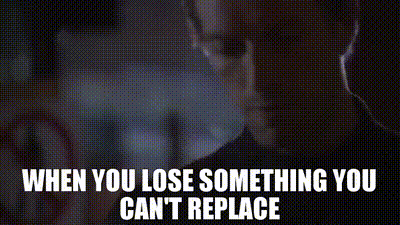
Zoom Google Meet 또는 Microsoft Teams 자주 녹화하시나요?
Zoom 화상 회의 시장의 55.91%를 차지하고 있지만, 여전히 Google Meet Microsoft Teams 점유율이 높습니다. 여러 플랫폼에서 정기적으로 녹화하는 사용자라면 다음과 같은 전문 회의 녹화기를 살펴보는 것이 좋습니다. tl;dv.
tl;dv Pro를 사용하면 통화 녹음을 녹음하고 저장하기 위해 Zoom, Google Meet 또는 MS Teams의 유료 구독이 필요하지 않습니다. 3대 화상 회의 플랫폼과 달리 tl;dv 화상 회의 소프트웨어의 설정에 관계없이 녹음을 무기한 저장할 수 있습니다. 여기에는 Zoom, Google Meet, Microsoft Teams 모든 회의가 포함됩니다. 즉, 관리자 권한 없이도 Zoom 참가자로 쉽게 녹화할 수 있고 Google Meet 녹화할 수 있습니다.
tl;dv 또한 모든 미팅 노트, 타임스탬프, 태그, 트랜스크립트를 비디오 녹화본과 함께 원하는 기간 동안 저장합니다! Zoom 녹화물을 저장하고 저장하는 가장 비용 효율적인 방법이며 수많은 추가 혜택이 있습니다. 통화 내용이 tl;dv 라이브러리에 저장되면 링크를 통해 누구와도 공유하거나 컴퓨터에 Zoom 녹화본을 다운로드할 수 있습니다.
tl;dv - 추가 기능?
tl;dv 같은 빠르고 무료 대안을 사용할 수 있는데 왜 Zoom 녹화 및 대본에 액세스할 때까지 몇 시간을 기다려야 하나요? 이 도구는 40개 이상의 언어로 무제한 무료 녹화 및 트랜스크립션을 제공합니다!
tl;dv 사용하면 Zoom 녹화한 다음 Zoom 녹화물을 공동으로 편집할 수 있으며, 타임스탬프를 추가하고 중요한 부분에 사람들을 태그하여 전체 녹화를 보는 동안 지루해하지 않도록 할 수도 있습니다. 꽤 멋지지 않나요?
그뿐만 아니라 tl;dv 사용하면 통화 후 워크플로우를 간소화할 수 있습니다. 모든 참가자에게 자동으로 이메일을 보내 회의 노트와 요약을 제공하므로 모두가 같은 정보를 공유할 수 있어 전반적으로 책임감을 높일 수 있습니다. 또한 CRM 시스템에 회의 노트를 자동으로 작성할 수 있으므로 직접 수작업으로 작성할 필요가 없습니다.
Zoom 녹화 내용 파악하기
이 편리한 가이드와 함께라면 더 이상 Zoom 녹화 때문에 스트레스를 받을 필요가 없습니다. tl;dv 사용하면 더 이상 Zoom 기본적으로 녹화할 필요가 없습니다. 대화를 녹음, 전사, 요약하고 번역까지 할 수 있는 쉽고 간편한 무료 방법입니다.
한 단계 더 발전하고 싶다면 프로 또는 비즈니스 요금제로 업그레이드하여 멀티 미팅 인텔리전스, 반복 보고서, 화자 분석 등을 활용하세요!
회의 녹화를 관리하세요.





